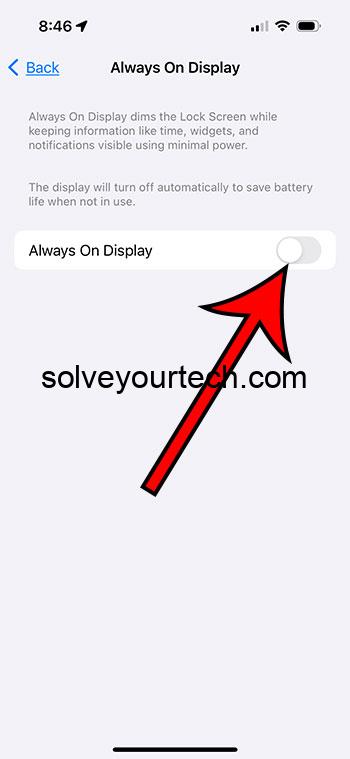Как воспроизводить VOB-файлы в Windows 10: пошаговое руководство для начинающих
Воспроизведение файлов VOB на Windows 10 может быть немного сложным, если вы не знакомы с правильными программными инструментами. Но не волнуйтесь, это довольно просто, как только вы знаете, что делать. Все, что вам нужно, это правильный проигрыватель или конвертация файла в более распространенный формат. Давайте проведем вас через шаги, чтобы эти файлы VOB воспроизводились без проблем на вашем компьютере с Windows 10.
Пошаговое руководство по воспроизведению VOB-файлов в Windows 10
Выполните следующие шаги, чтобы воспроизводить файлы VOB на Windows 10 без каких-либо сбоев. Для этого мы воспользуемся VLC Media Player — бесплатным и широко используемым программным обеспечением.
Шаг 1: Загрузите VLC Media Player
Сначала загрузите VLC Media Player с официального сайта: videolan.org.
Это программное обеспечение бесплатно и безопасно в использовании. Оно поддерживает множество форматов файлов, включая файлы VOB, поэтому оно очень универсально.
Программы для Windows, мобильные приложения, игры - ВСЁ БЕСПЛАТНО, в нашем закрытом телеграмм канале - Подписывайтесь:)
Шаг 2: Установите VLC Media Player
Затем установите VLC Media Player, следуя инструкциям на экране после его загрузки.
Процесс установки прост. Просто продолжайте нажимать «Далее», и прежде чем вы это осознаете, VLC будет установлен в вашей системе.
Шаг 3: Откройте VLC Media Player.
После установки откройте VLC Media Player с рабочего стола или из меню «Пуск».
Это запустит программное обеспечение и подготовит его к воспроизведению ваших VOB-файлов. Интерфейс удобен для пользователя, так что вы не заблудитесь.
Шаг 4: Найдите свой VOB-файл
Найдите на своем компьютере файл VOB, который вы хотите воспроизвести.
Обычно файлы VOB являются частью папки DVD, часто хранящейся в каталоге VIDEO_TS. Перейдите к месту хранения вашего файла.
Шаг 5: Перетащите файл VOB в VLC.
Перетащите файл VOB в окно VLC Media Player или используйте опцию «Открыть файл» на вкладке «Медиа», чтобы выбрать файл.
Это загрузит файл в VLC, и он должен начать воспроизводиться немедленно. Если этого не произошло, дважды проверьте, правильно ли вы выполнили предыдущие шаги.
Что происходит дальше
После выполнения этих шагов ваш VOB-файл должен воспроизводиться гладко в VLC Media Player. Этот метод гарантирует, что вы сможете просматривать DVD-контент без проблем с совместимостью.
Советы по воспроизведению VOB-файлов в Windows 10
- Используйте медиаплеер VLC: Это самый совместимый и надежный бесплатный медиаплеер для файлов VOB.
- Регулярно обновляйте VLC: Постоянное обновление VLC гарантирует наличие новейших функций и исправлений ошибок.
- Конвертировать VOB-файлы: Если VLC кажется вам слишком громоздким, конвертируйте файлы VOB в более распространенный формат, например MP4, с помощью конвертера файлов.
- Проверить кодеки: Убедитесь, что у вас установлены необходимые кодеки. VLC обычно идет с ними, но лучше перепроверить.
- Использовать ассоциации файлов: Установите VLC в качестве проигрывателя по умолчанию для файлов VOB, чтобы сделать будущее воспроизведение еще проще.
Часто задаваемые вопросы о воспроизведении VOB-файлов в Windows 10
Что такое VOB-файл?
Файл VOB — это файл объекта DVD Video, содержащий видео, аудио и субтитры.
Могу ли я воспроизводить VOB-файлы без VLC?
Да, другие медиаплееры, такие как MPC-HC или KMPlayer, также могут воспроизводить файлы VOB.
Нужно ли мне платить за VLC Media Player?
Нет, VLC Media Player можно загрузить и использовать бесплатно.
Почему мой VOB-файл не воспроизводится?
Убедитесь, что файл не поврежден и что вы правильно выполнили шаги. Обновление VLC также может помочь.
Могу ли я воспроизводить файлы VOB в проигрывателе Windows Media?
Windows Media Player изначально не поддерживает файлы VOB. Вам понадобится сторонний кодек или конвертировать файл.
Краткое содержание
- Загрузите VLC Media Player.
- Установите VLC Media Player.
- Откройте медиаплеер VLC.
- Найдите ваш VOB-файл.
- Перетащите VOB-файл в VLC.
Заключение
Воспроизведение файлов VOB на Windows 10 становится простым, если использовать правильные инструменты. VLC Media Player — это фантастический выбор благодаря своей широкой поддержке форматов и простоте использования. Выполнив шаги, описанные выше, вы можете быть уверены, что сможете воспроизводить содержимое DVD без каких-либо проблем. Не забывайте обновлять программное обеспечение и рассмотрите возможность преобразования файлов VOB в более распространенные форматы для еще большей гибкости. Если у вас возникнут какие-либо вопросы или проблемы, посетите раздел часто задаваемых вопросов или обратитесь за помощью в онлайн-сообщества. Воспроизведение файлов VOB никогда не было таким простым, так чего же вы ждете? Погрузитесь в эти видеофайлы и начните смотреть!
Программы для Windows, мобильные приложения, игры - ВСЁ БЕСПЛАТНО, в нашем закрытом телеграмм канале - Подписывайтесь:)